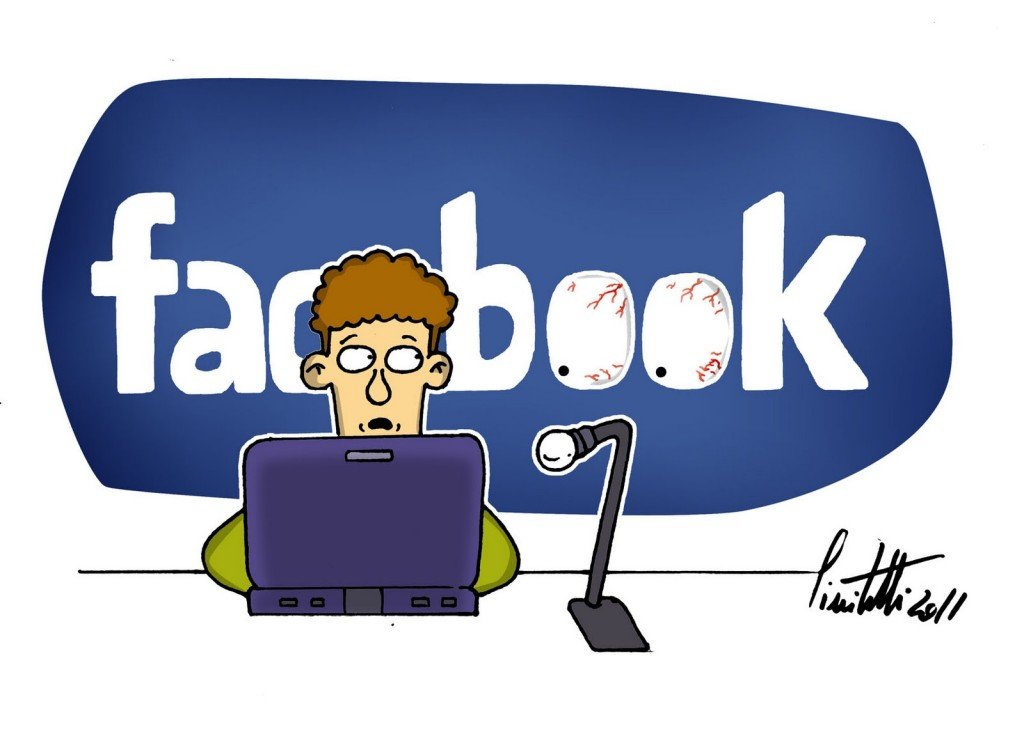Configurando a CloudFront no WordPress

No início deste ano, escrevi sobre os benefícios de usar o Cloudflare com o WordPress . Fiquei feliz com os resultados da minha configuração, mas queria continuar experimentando. Como eu estava familiarizado com a plataforma do Amazon Web Service, decidi dar uma olhada no Cloudfront e ver se conseguia fazê-lo funcionar com a minha configuração.
Assim como o Cloudflare, o Cloudfront é um serviço global de Content Delivery Network que pode fornecer seu conteúdo com baixa latência e altas velocidades de transferência. É seguro, econômico e está conectado a centenas de ISPs para usuários finais, o que o torna incrivelmente rápido.
Minha configuração
- Uma instância do WordPress implantada em uma máquina virtual do Google Compute Engine
- Um domínio (thomaspetitjean.com) apontando para o Cloudflare para armazenamento em cache e minificação
- AWS S3 e Cloudfront para hospedagem e entrega de imagens. Observação: minha instância do WordPress ainda está no GCP Compute Engine. No entanto, meus recursos estão sendo duplicados no AWS S3 e veiculados por meio do Cloudfront por motivos de desempenho (consulte minha nota no final deste post)
Requisitos para configuração
- Tem direitos de administrador em um site wordpress ao vivo
- Ter acesso ao servidor do site (via ftp, sftp ou ssh)
- Ter uma conta da AWS
1. [AWS] Gerenciamento de identidade e acesso
- Vá para o seu console da AWS
- Clique em “IAM”
- Clique em “Adicionar usuário”
- Crie um usuário e dê a ele a política AmazonS3FullAccess na seção de política (veja abaixo)

- Copie as credenciais de segurança do usuário no final. Você precisará dessas credenciais ao configurar o plug-in do WordPress
2. [AWS] S3
- Vá para o seu console da AWS
- Clique em “S3”
- Crie um novo intervalo e use a configuração padrão
3. [AWS] Cloudfront
Agora que você tem seu bucket do S3 pronto, você precisa vinculá-lo a uma nova distribuição do Cloudfront.
- Vá para o seu console da AWS
- Clique em “Cloudfront”
- Crie uma nova distribuição
- Clique na opção da web
- Digite sua origem S3 – ele deve aparecer quando você clicar no campo de entrada
- Deixe todos os outros campos como estão, a menos que você tenha uma configuração especial
4. [Wordpress] Plugins
Instale os seguintes plugins através do seu painel de administração:
- https://wordpress.org/plugins/amazon-web-services/
- https://wordpress.org/plugins/amazon-s3-and-cloudfront/
5. [Wordpress] wp-config
Obtenha seu AWS_ACCESS_KEY_ID e suas credenciais do AWS_SECRET_ACCESS_KEY da etapa 1. Essas credenciais foram fornecidas quando você criou seu usuário do IAM na AWS.
Depois de tê-los, copie-os em seu arquivo wp-config, conforme descrito na página de plug-in do AWS (veja abaixo) e envie o wp-config de volta para o seu servidor.
define ( ‘AWS_ACCESS_KEY_ID’ , ‘********************’ );
define ( ‘AWS_SECRET_ACCESS_KEY’ , ‘****************************************’);

6. [Wordpress] Plugins
Vá para a página do plug-in do AWS e verifique se suas credenciais estão sendo usadas e, em seguida, vá para a página de configuração do WP Offload S3 Lite e selecione o seu bucket do S3.
7. Teste
Verifique a página de configuração do WP Offload S3 Lite e verifique se todos os parâmetros estão corretos para a sua configuração.
Faça o upload de uma imagem para sua biblioteca de imagens e verifique se o URL do recurso é um URL da AWS.
Resumindo
- Cloudflare lida com minificação de código e armazenamento em cache do código-fonte
- S3 e Cloudfront lidam com hospedagem e entrega de imagens
- Como resultado, o Google Compute Engine agora é usado principalmente para renderização no servidor = número menor de solicitações do servidor, carga reduzida da CPU
O objetivo desta configuração é principalmente para experimentação, mas ainda acho que resulta em melhor desempenho (isso é apenas uma suposição por enquanto).
Minha VM do Compute Engine contém todos os arquivos do aplicativo, bem como o banco de dados do website. O Cloudflare atua como intermediário entre o cliente e o host e servirá todos os arquivos que estão em seu cache até serem modificados no host. Quando o administrador (eu) atualiza um ativo no host, o Cloudflare quebrará seu cache e retornará ao host para obter uma versão mais recente do recurso (automática ou manualmente, dependendo da sua configuração).
Com a configuração da Cloudfront descrita nesta postagem, minhas imagens são hospedadas em um bucket do AWS S3 e são entregues aos clientes por meio de uma distribuição do Cloudfront. A vantagem que vejo em ter isto é que eu tenho um servidor de mídia dedicado que é 1) otimizado para velocidade e 2) acoplado a um dos maiores CDN do mundo.
A versão Lite do Offload S3 só permite copiar seus ativos para o S3 ‘como você for’. Se você quiser empurrar toda a sua biblioteca de mídia, você pode dar uma olhada na versão paga do plugin do Offload S3 .
Nota: O plug-in Offload S3 Lite atualmente só me permite carregar meus recursos para o S3. Não consigo carregar meus recursos para meu host e depois copiá-los para o S3. Eu preferiria ter uma cópia de todos os meus ativos no meu host, caso eu queira movê-los para outro lugar no futuro. Estou trabalhando no assunto; Vou postar uma atualização em breve.